Mengenal Lebih Dalam Fitur Focus di iPhone: Senjata Rahasia Produktivitasmu!
Hai, teman-teman! Pernah nggak sih ngerasa waktu 24 jam tuh kayak kurang banget? Rasanya pengen deh punya time turner kayak Hermione Granger biar bisa ngelakuin semua yang diinginkan. Nah, meskipun kita belum bisa punya time turner, iPhone punya fitur canggih yang bisa bantu kita “mengatur waktu” dengan lebih efektif, namanya Focus. Fitur ini bukan sekadar Do Not Disturb biasa lho, tapi jauh lebih powerful dan bisa jadi senjata rahasia buat ningkatin produktivitasmu. Yuk, kita telusuri lebih dalam!
Apa Sih Fitur Focus Itu?
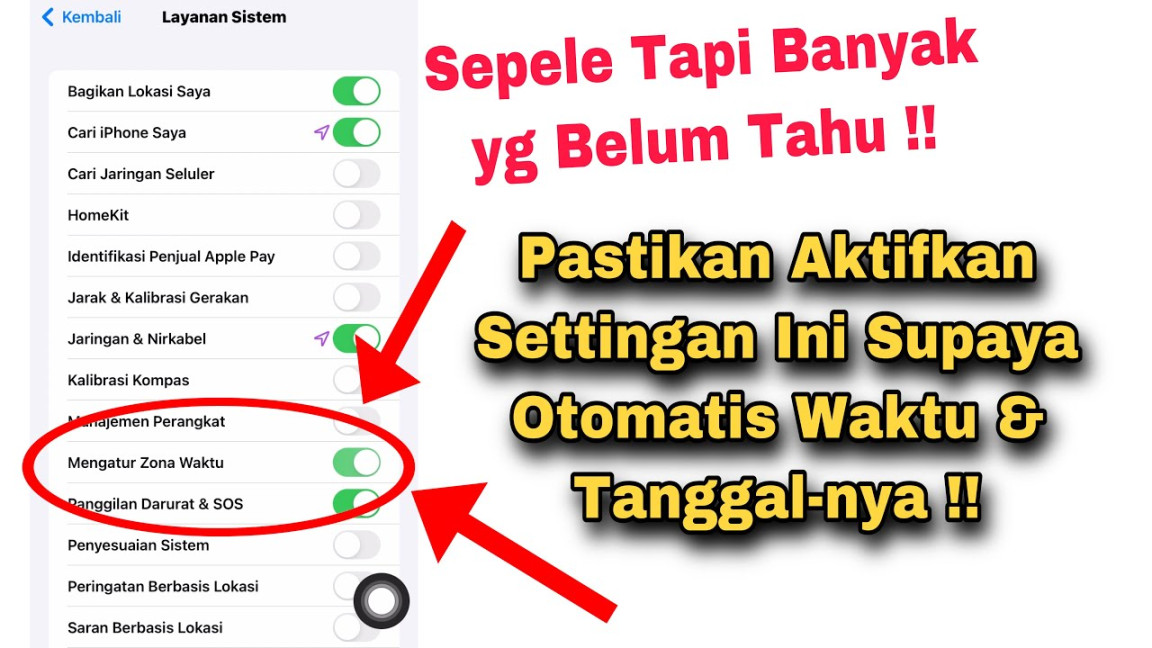
Gampangnya, Focus itu kayak asisten pribadi yang bantuin kita “memisahkan” dunia kerja, dunia pribadi, dan dunia-dunia lainnya di iPhone kita. Bayangin, kamu lagi fokus ngerjain tugas kantor, eh notifikasi Instagram atau game online terus-terusan muncul. Pasti ganggu banget, kan? Nah, dengan Focus, kamu bisa “mematikan” notifikasi-notifikasi yang nggak penting itu dan cuma nerima notifikasi dari aplikasi yang relevan aja. Jadi, kamu bisa bener-bener fokus sama kerjaan tanpa terdistraksi.
Focus ini lebih dari sekadar memblokir notifikasi. Kamu bisa custom banget pengaturannya. Mulai dari memilih aplikasi mana yang boleh kasih notifikasi, siapa aja yang boleh nelpon atau kirim pesan, sampai tampilan home screen yang berbeda untuk setiap mode Focus. Keren, kan?
Kenapa Fitur Focus Penting Banget?
Di era digital yang serba cepat ini, notifikasi tuh udah kayak bom waktu. Setiap bunyi notifikasi, pasti kita pengen langsung lihat, kan? Padahal, tanpa kita sadari, hal itu bikin kita jadi susah fokus dan sering multitasking yang sebenarnya kurang efektif. Akibatnya, kerjaan jadi lama selesai, atau bahkan ada yang kelewatan.
Nah, dengan fitur Focus, kita bisa “mengendalikan” notifikasi-notifikasi itu. Kita jadi bisa milih, kapan kita mau “terhubung” dengan dunia luar, dan kapan kita mau bener-bener fokus sama satu hal. Jadi, nggak ada lagi tuh drama kelewatan deadline atau salah kirim email gara-gara notifikasi yang numpuk.
Macam-Macam Mode Focus: Pilih Sesuai Kebutuhanmu!
iPhone udah nyediain beberapa mode Focus yang bisa langsung kamu pakai, seperti:
Do Not Disturb: Ini sih udah pada kenal ya. Mode ini membisukan semua notifikasi dan panggilan. Cocok buat istirahat atau tidur.
Selain mode-mode di atas, kamu juga bisa bikin mode Focus sendiri sesuai kebutuhanmu. Misalnya, mode “Belajar”, “Olahraga”, atau “Meeting”. Tinggal atur aja aplikasi dan kontak mana yang boleh kasih notifikasi di setiap mode.
Cara Mengatur Fitur Focus di iPhone: Gampang Banget!
Nggak perlu khawatir ribet, ngatur Focus di iPhone tuh gampang banget kok. Caranya gini:
1. Buka Settings (Pengaturan) di iPhone kamu.
2. Cari dan pilih Focus.
3. Kamu bisa pilih mode Focus yang udah ada, atau buat mode baru dengan tap tanda + di pojok kanan atas.
4. Di setiap mode Focus, kamu bisa atur:
Tips dan Trik Memaksimalkan Fitur Focus
Manfaatkan Fitur Schedule: Dengan fitur ini, kamu bisa atur mode Focus aktif secara otomatis di jam-jam tertentu. Jadi, kamu nggak perlu repot-repot ngaktifin dan nonaktifin mode Focus setiap saat.
Dengan fitur Focus, kamu bisa jadi master atas waktu kamu. Nggak ada lagi tuh drama kelewatan informasi penting atau susah fokus gara-gara notifikasi yang nggak penting. Selamat mencoba dan rasakan sendiri manfaatnya!
Mengenal Fitur Screen Time: Asisten Pribadi Pengatur Waktu di iPhone Kamu!
Hai, teman-teman! Pernah nggak sih ngerasa waktu kita kayak “nggak cukup” padahal udah seharian megang iPhone? Atau mungkin kita sering banget keasikan main game sampai lupa waktu? Nah, di artikel ini kita bakal ngebahas fitur keren banget di iPhone yang bisa jadi asisten pribadi kita dalam mengatur waktu, namanya Screen Time atau Waktu Layar. Fitur ini bukan cuma sekadar ngasih laporan penggunaan, tapi juga bisa membantu kita mengendalikan dan menyeimbangkan waktu yang dihabiskan dengan iPhone. Yuk, kita intip lebih dalam!
Kenalan Lebih Dekat dengan Screen Time
Screen Time pertama kali diperkenalkan oleh Apple sebagai bagian dari inisiatif mereka untuk membantu pengguna memahami dan mengelola waktu yang dihabiskan di perangkat iOS. Fitur ini dirancang untuk memberikan gambaran yang jelas tentang bagaimana kita menggunakan iPhone, aplikasi apa yang paling sering dibuka, dan berapa banyak waktu yang dihabiskan untuk masing-masing aplikasi. Anggap aja Screen Time ini kayak “rapor penggunaan” iPhone kita. Tapi, kerennya lagi, rapor ini nggak cuma ngasih data, tapi juga ngasih kita “kekuatan” untuk mengatur dan membatasi penggunaan.
Mengapa Screen Time Penting untuk Kita?
Di era digital yang serba cepat ini, notifikasi dan godaan dari media sosial seringkali bikin kita lupa waktu. Kita jadi scroll tanpa henti, main game berjam-jam, dan akhirnya ngerasa waktu kita terbuang sia-sia. Nah, Screen Time hadir sebagai solusi. Dengan adanya fitur ini, kita bisa lebih aware atau sadar tentang bagaimana kita menggunakan iPhone. Kita bisa melihat secara detail aplikasi mana yang paling sering kita buka, berapa lama kita bermain game, dan bahkan berapa kali kita mengangkat iPhone dalam sehari. Data-data ini penting banget sebagai insight atau wawasan untuk kita bisa mengatur waktu dengan lebih baik.
Fitur-Fitur Unggulan di Screen Time
Screen Time punya beberapa fitur andalan yang bisa kita manfaatkan untuk mengatur waktu di iPhone. Yuk, kita bahas satu per satu:
Cara Mengaktifkan dan Menggunakan Screen Time
Untuk mengaktifkan Screen Time, caranya gampang banget! Kita tinggal buka aplikasi Settings atau Pengaturan di iPhone, lalu cari menu Screen Time atau Waktu Layar. Setelah itu, kita bisa ikuti langkah-langkahnya dan mulai mengatur preferensi kita. Kita bisa atur Downtime, App Limits, dan fitur lainnya sesuai dengan kebutuhan kita. Jangan takut untuk bereksperimen dan mencoba berbagai pengaturan sampai kita menemukan kombinasi yang paling pas untuk kita.
Tips Memaksimalkan Penggunaan Screen Time
Dengan memanfaatkan fitur Screen Time, kita bisa lebih aware tentang bagaimana kita menggunakan iPhone dan mengambil kendali atas waktu kita. Yuk, mulai sekarang kita manfaatkan Screen Time sebagai asisten pribadi kita untuk mengatur waktu di iPhone dengan lebih baik!
